7 thủ thuật trên trình duyệt Chrome Android bạn nên biết
 Mẹo vặt Gia đình
Mẹo vặt Gia đình  4 năm trước
4 năm trước 
1. Chạm để tìm kiếm
Thường nếu bạn muốn tìm kiếm một từ khóa bắt gặp khi duyệt web thì bạn phải copy, rồi mở tab mới sau đó dán vào ô tìm kiếm và xem kết quả. Nhưng bạn có thể làm việc này nhanh hơn như sau:
Các bạn vào Menu -> Cài đặt -> Bảo mật -> Chạm để tìm kiếm.
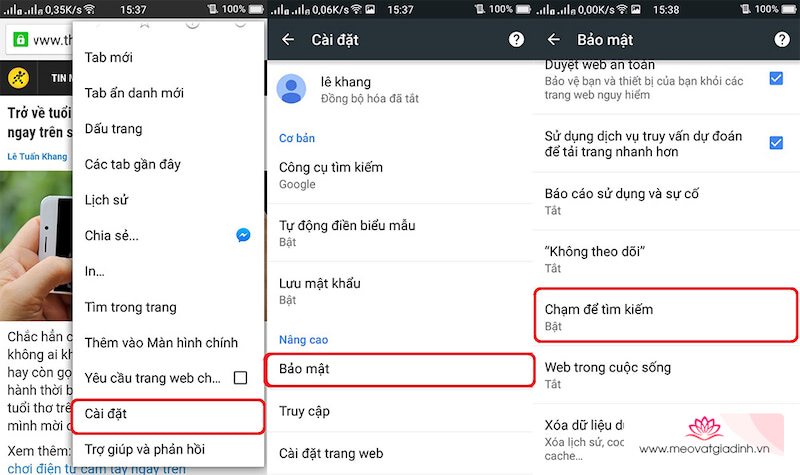
Khi muốn tìm kiếm một từ khóa nào xuất hiện trên trang web, bạn chỉ cần nhấn giữ và bôi đen thì một bản gợi ý của Google sẽ xuất hiện, sau đó chỉ cần vuốt lên và xem kết quả một cách nhanh chóng.

2. Dùng chrome để nghe nhạc trên YouTube khi làm nhiều việc khác

Chrome phiên bản mới nhất có tính năng rất hữu ích là vừa nghe nhạc trên YouTube vừa làm các việc khác. Các bạn xem chi tiết cách làm đây:
Xem thêm: Nghe nhạc Youtube vừa làm việc khác “dễ như ăn kẹo” nhờ mẹo sau
3. Zoom mọi trang web
Khi lướt web, có một số trang sẽ không cho phép bạn thu phóng (zoom) nội dung, điều này khá là bất tiện khi muốn xem rõ hơn hay điện thoại màn hình nhỏ. Các bạn khắc phục bằng cách vào Menu -> Cài đặt -> Truy cập, đánh dấu check vào phần Buộc bật thu phóng. Bạn có thể zoom bất cứ trang web nào mong muốn.

4. Tăng tốc Chrome, tiết kiệm dữ liệu
Chrome còn có một tính năng hữu ích khác là tiết kiệm dữ liệu khi duyệt web. Việc này không những tiết kiệm lưu lượng 3G mà còn giúp cho việc duyệt web trở nên nhanh hơn.
Các bạn vào Menu -> Cài đặt > Bật Tiết kiệm dữ liệu.

5. Chỉnh kích cỡ font chữ
Các bạn vào phần Menu -> Cài đặt -> Truy cập rồi sử dụng thanh trượt để chỉnh cỡ font sao cho phù hợp. Nội dung minh họa sẽ được hiển thị phía dưới. Sau đó, Chrome sẽ tự động điều chỉnh lại toàn bộ cỡ chữ cho các trang web mà bạn truy cập.

6. Chuyển tab nhanh
Nếu là một người thường xuyên mở nhiều tab thì đây sẽ là một cách tiết kiệm khá nhiều thời gian. Thay vì chạm vào nút chuyển tab, kéo từng tab rồi chọn tab muốn chuyển sang thì bạn chỉ cần vuốt sang trái trên thanh địa chỉ nếu muốn chuyển sang tab kế tiếp và ngược lại.

7. Biến Chrome thành trình duyệt tập tin
Nếu trong trường hợp cấp bách nhưng lại không sẵn có ứng dụng quản lý file trên thiết bị thì các bạn có thể dùng Chrome để duyệt tệp tin. Các bạn truy cập đường dẫn file:///sdcard/ từ thanh địa chỉ, Chrome sẽ biến thành trình duyệt file.Tuy nhiên nó chỉ có thể duyệt file như xem ảnh, video… chứ không thể di chuyển hay xoá như những ứng dụng quản lý file thông thường.

Hi vọng với những thủ thuật trên sẽ giúp cho việc duyệt web của bạn trở nên thú vị hơn. Chúc các bạn vui vẻ!
Xem thêm:
- Nghe nhạc YouTube khi màn hình tắt, tải video, mp3 cực nhanh bằng cách sau
- 8 mẹo sử dụng YouTube rất hữu ích mà có thể bạn chưa biết











